Hoe verwijdert u FPVideo van uw besturingssysteem?
Mac VirusOok bekend als: Advertenties van FPVideo
Doe een gratis scan en controleer of uw computer is geïnfecteerd.
VERWIJDER HET NUOm het volledige product te kunnen gebruiken moet u een licentie van Combo Cleaner kopen. Beperkte proefperiode van 7 dagen beschikbaar. Combo Cleaner is eigendom van en wordt beheerd door RCS LT, het moederbedrijf van PCRisk.
Hoe verwijdert u FPVideo van een Mac?
Wat is FPVideo?
FPVideo is een mogelijkongewenste app omdat deze wordt gepromoot door een misleidende website, en wordt verspreid via een valse Adobe Flash Player-installer. Gebruikers downloaden dergelijke apps meestal onbedoeld. Het probleem met de installer voor FPVideo is dat deze ook zou kunnen worden gebruikt om andere ongewenste apps te verspreiden, zoals adware-apps en browserkapers.
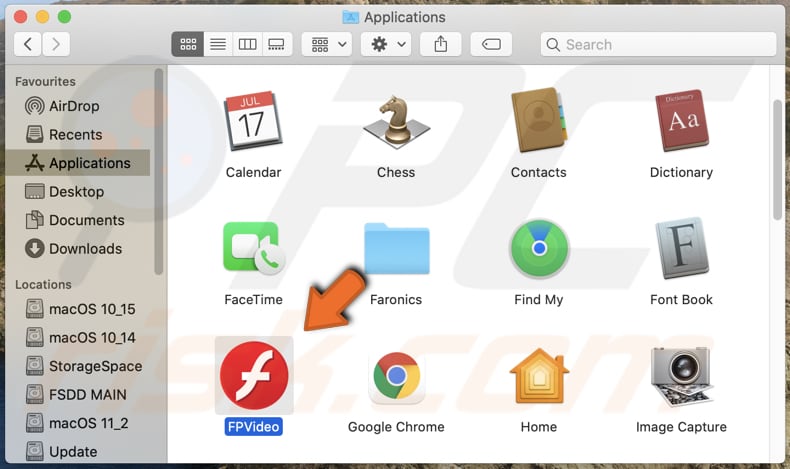
FPVideo zelf is geen schadelijk programma. Het is echter waarschijnlijk dat als deze app op het besturingssysteem is geïnstalleerd, er ook adwares of browserkapers werden geïnstalleerd. Adware is software waarmee banners, enquêtes, pop-upadvertenties, kortingsbonnen en / of andere soorten advertenties worden vertoond. Advertenties die door adware worden vertoond, zijn vaak ontworpen om verdachte websites te promoten. Ze kunnen ook zijn ontworpen om ongewenste downloads of installaties te veroorzaken door bepaalde scripts uit te voeren. Browserkapers zijn ongewenste programma's die browserinstellingen wijzigen zonder toestemming van de gebruiker. Meestal vervangt deze software het adres van de startpagina, standaardzoekmachine en / of nieuwe tabbladen door het adres van een andere (valse) zoekmachine.
Een ander probleem met zowel browserkapers als adware-apps is dat ze kunnen zijn ontworpen om browsergegevens (bijv.IP-adressen, geolocaties, adressen van geopende websites, ingevoerde zoekopdrachten) of zelfs gevoelige details te verzamelen. Bovendien zou met de verzamelde informatie geld kunnen worden verdiend door deze aan derden (mogelijk cybercriminelen) te verkopen of ze op andere manieren te misbruiken om inkomsten te genereren. Zo kunnen gebruikers die dergelijke apps op hun computer en / of browser hebben geïnstalleerd, problemen ondervinden met hun veiligheid op internet, privacyschendingen of zelfs identiteitsdiefstal.
| Naam | Advertenties van FPVideo |
| Type bedreiging | Adware, Mac-malware, Mac-virus |
| Symptomen | Uw Mac wordt langzamer dan normaal, u ziet ongewenste pop-upadvertenties, u wordt omgeleid naar dubieuze websites. |
| Distributiemethodes | Misleidende pop-upadvertenties, gratis software-installatieprogramma's (bundeling), valse Flash Player-installatieprogramma's, downloads van torrent-bestanden. |
| Schade | Het bespioneren van internetbrowsers (mogelijke privacyschendingen), weergave van ongewenste advertenties, omleidingen naar dubieuze websites, verlies van privé-informatie. |
| Malware verwijderen (Windows) |
Om mogelijke malware-infecties te verwijderen, scant u uw computer met legitieme antivirussoftware. Onze beveiligingsonderzoekers raden aan Combo Cleaner te gebruiken. Combo Cleaner voor Windows DownloadenGratis scanner die controleert of uw computer geïnfecteerd is. Om het volledige product te kunnen gebruiken moet u een licentie van Combo Cleaner kopen. Beperkte proefperiode van 7 dagen beschikbaar. Combo Cleaner is eigendom van en wordt beheerd door RCS LT, het moederbedrijf van PCRisk. |
Zoals vermeld in de intro wordt de installer van FPVideo gepromoot op een misleidende website. Andere voorbeelden van dergelijke websites zijn "Flash Player Update Download New Version" en "Your Flash Player Is Out Of Date". Voorbeelden van apps die worden gepromoot op dergelijke websites zijn TotalSearchFunction, SmartSearch en UltraSearchApp.
Hoe werd FPVideo op mijn computer geïnstalleerd?
Deze app in het bijzonder wordt verspreid via een valse Adobe Flash Player-installer die men kan downloaden op een onbetrouwbare website. Het is goed om te weten dat valse installers niet enkel kunnen worden gebruikt om ongewenste apps te verspreiden maar ook voor het verspreiden van trojans, ransomware en andere malware. Ook worden mogelijk ongewenste programma's vaak verspreid via een marketingmethode genaamd "bundling", waarbij ze worden opgenomen in de downloaders of installers van andere programma's als extra aanbiedingen. Gebruikers downloaden en / of installeren deze mogelijke ongewenste programma's wanneer ze de aanbiedingen niet weigeren. Gewoonlijk kunnen dergelijke aanbiedingen worden geweigerd via de "Aangepaste", "Geavanceerde" en andere vergelijkbare instellingen, ofwel door bepaalde selectievakjes uit te vinken die beschikbaar zijn in de downloader of installer. Sommige mogelijk ongewenste programma's worden verspreid via misleidende advertenties die zijn ontworpen om downloads en installaties te veroorzaken door het uitvoeren van bepaalde scripts.
Hoe voorkomt u de installatie van mogelijk ongewenste applicaties?
U mag software en bestanden niet downloaden van niet-officiële websites of via peer-to-peer-netwerken zoals torrent-clients, eMule, enzovoort of deze installeren via de (vaak valse) installatieprogramma's van derden. Software en bestanden mogen alleen worden gedownload van officiële websites en via directe links. Downloaders en installers met instellingen zoals "Aangepast", "Geavanceerd", "Handmatig", enz. moet u controleren op aanbiedingen om mogelijk ongewenste apps te downloaden en / of te installeren voordat de downloads en installaties worden voltooid. Advertenties op verdachte websites mag u niet vertrouwen of aanklikken, ze kunnen zijn ontworpen om verdachte websites te openen of ongewenste downloads en installaties te veroorzaken. Er mogen ook geen ongewenste extensies, plug-ins of add-ons op uw browser zijn geïnstalleerd en dergelijke programma's mogen niet op het besturingssysteem aanwezig zijn. Als uw computer al is geïnfecteerd met FPVideo, dan raden we u aan een scan uit te voeren met Combo Cleaner Antivirus voor Windows om deze adware automatisch te verwijderen.
Misleidend installatieprogramma voor FPVideo-adware:
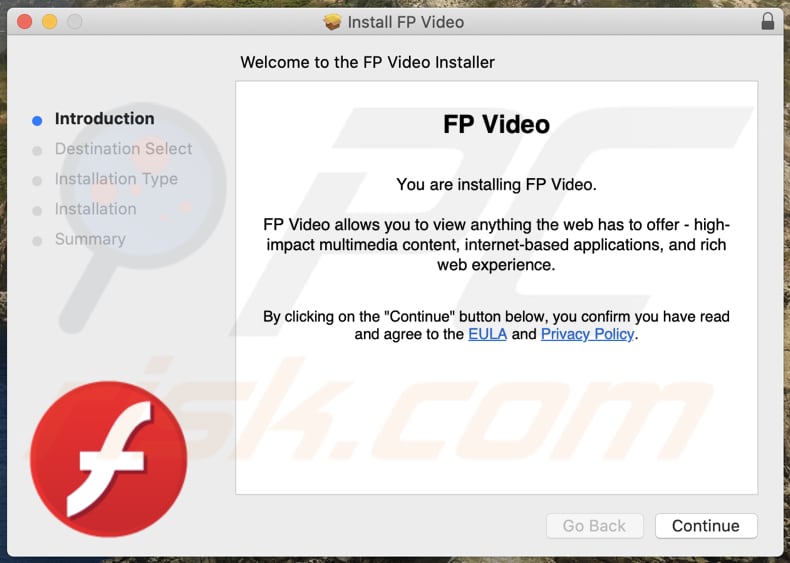
Oplichtingswebsite die een misleiden installer promoot waarmee de FPVideo adware wordt geïnstalleerd:
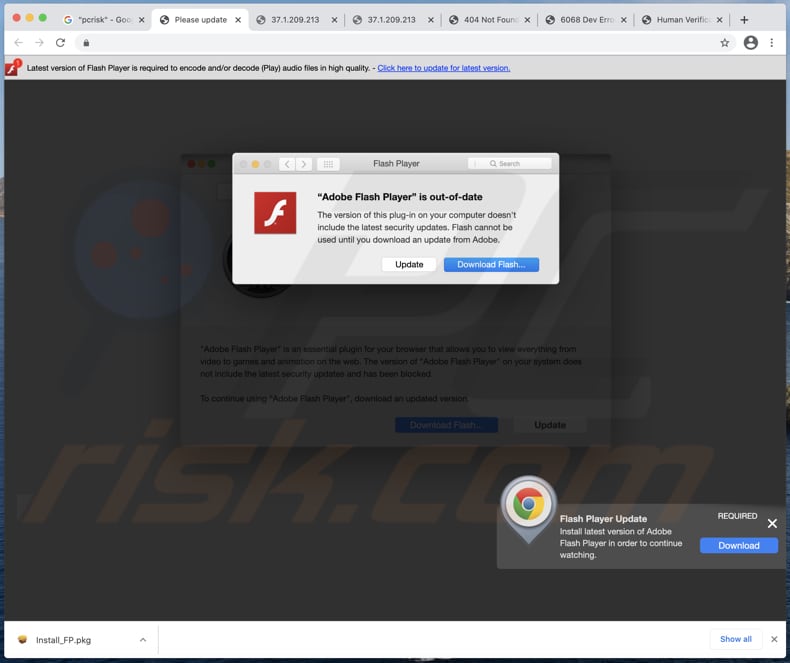
Screenshot van de FPVideo app:
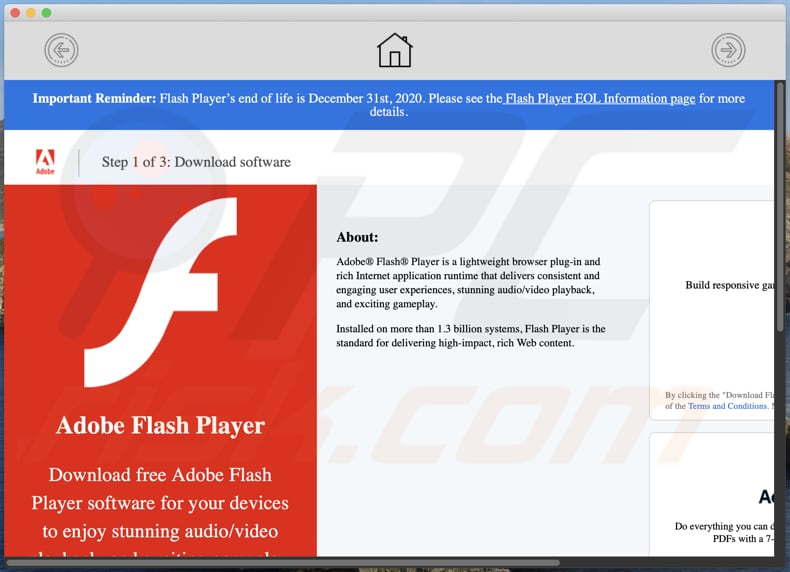
Onmiddellijke automatische malwareverwijdering:
Handmatig de dreiging verwijderen, kan een langdurig en ingewikkeld proces zijn dat geavanceerde computer vaardigheden vereist. Combo Cleaner is een professionele automatische malware verwijderaar die wordt aanbevolen om malware te verwijderen. Download het door op de onderstaande knop te klikken:
DOWNLOAD Combo CleanerDoor het downloaden van software op deze website verklaar je je akkoord met ons privacybeleid en onze algemene voorwaarden. Om het volledige product te kunnen gebruiken moet u een licentie van Combo Cleaner kopen. Beperkte proefperiode van 7 dagen beschikbaar. Combo Cleaner is eigendom van en wordt beheerd door RCS LT, het moederbedrijf van PCRisk.
Snelmenu:
- Wat is FPVideo?
- STAP 1. Verwijder aan FPVideo gerelateerde bestanden en mappen uit OSX.
- STAP 2. Verwijder de FPVideo advertenties uit Safari.
- STAP 3. Verwijder de FPVideo adware uit Google Chrome.
- STAP 4. Verwijder de FPVideo advertenties uit Mozilla Firefox.
Video die toont hoe adware en browserkapers te verwijderen van een Mac computer:
De FPVideo adware verwijderen:
Verwijder aan FPVideo-gerelateerde mogelijk ongewenste applicaties uit uw map "Applicaties":

Klik op het pictogram Finder. Selecteer in het Finder-venster "Applicaties". Zoek in de map met toepassingen naar "MPlayerX", "NicePlayer", of andere verdachte toepassingen en sleep ze naar de prullenbak. Na het verwijderen van de potentieel ongewenste toepassing(en) die online advertenties veroorzaken, scant u uw Mac op eventuele resterende ongewenste componenten.
DOWNLOAD verwijderprogramma voor malware-infecties
Combo Cleaner die controleert of uw computer geïnfecteerd is. Om het volledige product te kunnen gebruiken moet u een licentie van Combo Cleaner kopen. Beperkte proefperiode van 7 dagen beschikbaar. Combo Cleaner is eigendom van en wordt beheerd door RCS LT, het moederbedrijf van PCRisk.
Verwijder aan de advertenties van fpvideo gerelateerde bestanden en mappen:

Klik op het Finder icoon, vanuit de menubalk kies je Ga en klik je op Ga naar map...
 Controleer of er zich door de adware aangemaakte bestanden bevinden in de map /Library/LaunchAgents folder:
Controleer of er zich door de adware aangemaakte bestanden bevinden in de map /Library/LaunchAgents folder:

In de Ga naar map...-balk typ je: /Library/LaunchAgents
 In de map “LaunchAgents” zoek je naar recent toegevoegde verdachte bestanden en je verplaatst deze naar de prullenbak. Voorbeelden van bestanden aangemaakt door adware: “installmac.AppRemoval.plist”, “myppes.download.plist”, “mykotlerino.ltvbit.plist”, “kuklorest.update.plist”, enz. Adware installeert vaak bestanden met hetzelfde bestandsnaampatroon.
In de map “LaunchAgents” zoek je naar recent toegevoegde verdachte bestanden en je verplaatst deze naar de prullenbak. Voorbeelden van bestanden aangemaakt door adware: “installmac.AppRemoval.plist”, “myppes.download.plist”, “mykotlerino.ltvbit.plist”, “kuklorest.update.plist”, enz. Adware installeert vaak bestanden met hetzelfde bestandsnaampatroon.
 Controleer of er zich door adware aangemaakte bestanden bevinden in de map /Library/Application Support:
Controleer of er zich door adware aangemaakte bestanden bevinden in de map /Library/Application Support:

In de Ga naar map...-balk typ je: /Library/Application Support
 In de map “Application Support” zoek je naar recent toegevoegde verdachte mappen. Bijvoorbeeld “MplayerX” or “NicePlayer”, en je verplaatst deze mappen naar de prullenbak.
In de map “Application Support” zoek je naar recent toegevoegde verdachte mappen. Bijvoorbeeld “MplayerX” or “NicePlayer”, en je verplaatst deze mappen naar de prullenbak.
 Controleer of er zich door adware aangemaakte bestanden bevinden in de map ~/Library/LaunchAgents:
Controleer of er zich door adware aangemaakte bestanden bevinden in de map ~/Library/LaunchAgents:

In de Ga naar map...-balk typ je: ~/Library/LaunchAgents

In de map “LaunchAgents” zoek je naar recent toegevoegde verdachte bestanden en je verplaatst deze naar de prullenbak. Voorbeelden van bestanden aangemaakt door adware: “installmac.AppRemoval.plist”, “myppes.download.plist”, “mykotlerino.ltvbit.plist”, “kuklorest.update.plist”, enz. Adware installeert vaak verschillende bestanden met hetzelfde bestandsnaampatroon.
 Controleer of er zich door adware aangemaakte bestanden bevinden in de map /Library/LaunchDaemons:
Controleer of er zich door adware aangemaakte bestanden bevinden in de map /Library/LaunchDaemons:
 In de Ga naar map...-balk typ je: /Library/LaunchDaemons
In de Ga naar map...-balk typ je: /Library/LaunchDaemons
 In de map “LaunchDaemons” zoek je naar recent toegevoegde verdachte bestanden. Voorbeelden zijn: “com.aoudad.net-preferences.plist”, “com.myppes.net-preferences.plist”, "com.kuklorest.net-preferences.plist”, “com.avickUpd.plist”, etc., en je verplaatst deze naar de prullenbak.
In de map “LaunchDaemons” zoek je naar recent toegevoegde verdachte bestanden. Voorbeelden zijn: “com.aoudad.net-preferences.plist”, “com.myppes.net-preferences.plist”, "com.kuklorest.net-preferences.plist”, “com.avickUpd.plist”, etc., en je verplaatst deze naar de prullenbak.
 Scan uw Mac met Combo Cleaner:
Scan uw Mac met Combo Cleaner:
Als u alle stappen in de juiste volgorde hebt gevolgd dan zou uw Mac nu helemaal virus- en malwarevrij moeten zijn. Om zeker te weten of uw systeem niet langer besmet is voert u best een scan uit met Combo Cleaner Antivirus. Download dit programma HIER. Na het downloaden van het bestand moet u dubbelklikken op het combocleaner.dmg installatiebestand, in het geopende venster sleept u het Combo Cleaner-icoon naar het Applicaties-icoon. Nu opent u launchpad en klikt u op het Combo Cleaner-icoon. Wacht tot Combo Cleaner de virusdefinities heeft bijgewerkt en klik vervolgens op de knop 'Start Combo Scan'.

Combo Cleaner zal uw Mac scannen op malwarebesmettingen. Als de scan meldt 'geen bedreigingen gevonden' - dan betekent dit dat u verder de verwijderingsgids kunt volgen. In het andere geval is het aanbevolen alle gevonden besmettingen te verwijderen voor u verder gaat.

Na het verwijderen van bestanden en mappen die werden aangemaakt door deze adware ga je verder met het verwijderen van frauduleuze extensies uit je internetbrowsers.
Advertenties van FPVideo verwijderen uit de internetbrowsers:
 Kwaadaardige extensies verwijderen uit Safari:
Kwaadaardige extensies verwijderen uit Safari:
Verwijder aan advertenties van fpvideo gerelateerde Safari extensies:

Open de Safari-browser, vanuit de menubalk selecteer je "Safari" en klik je op "Voorkeuren...".

In het scherm met de voorkeuren selecteer je "Extensies" en zoek je naar recent geïnstalleerde verdachte extensies. Als je die gevonden hebt klik je op de "Verwijderen"-knop er net naast. Merk op dat je veilig alle extensies kunt verwijderen uit de Safari-browser, ze zijn niet noodzakelijk voor een goede werking van de browser.
- Als je problemen blijft hebben met browser doorverwijzingen en ongewenste advertenties lees je hier hoe Safari te resetten.
 Kwaadaardige plug-ins verwijderen uit Mozilla Firefox:
Kwaadaardige plug-ins verwijderen uit Mozilla Firefox:
Verwijder aan advertenties van fpvideo gerelateerde Mozilla Firefox add-ons:

Open je Mozilla Firefox-browser. In de rechterbovenhoek van het scherm klik je op de "Menu openen"-knop (met de drie horizontale lijnen). Uit het geopende menu selecteer je "Add-ons".

Kies het tabblad "Extensies" en zoek naar recent geïnstalleerde verdachte add-ons. Eens gevonden klik je op de "Verwijderen"-knop er net naast. Merk op dat je veilig alle extensies uit je Mozilla Firefox-browser kunt verwijderen - ze zijn niet noodzakelijk voor de goede werking van de browser.
- Als je problemen blijft ervaren met browser doorverwijzingen en ongewenste advertenties kun je ook Mozilla Firefox resetten.
 Kwaadaardige extensies verwijderen uit Google Chrome:
Kwaadaardige extensies verwijderen uit Google Chrome:
Verwijder aan advertenties van fpvideo gerelateerde Google Chrome add-ons:

Open Google Chrome en klik op de "Chrome menu"-knop (drie horizontale lijnen) gesitueerd in de rechterbovenhoek van het browserscherm. In het uitklapmenu selecteer je "Meer tools" en vervolgens "Extensies".

In het scherm "Extensies" zoek je naar recent geïnstalleerde verdachte add-ons. Als je die gevonden hebt klik je op de "Prullenbak"-knop er net naast. Merk op dat je veilig alle extensies uit je Google Chrome-browser kunt verwijderen. Ze zijn niet noodzakelijk voor een goede werking van de browser.
- Als je problemen blijft ervaren met browser doorverwijzingen en ongewenste advertenties kun je ook Google Chrome resetten.
Delen:

Tomas Meskauskas
Deskundig beveiligingsonderzoeker, professioneel malware-analist
Ik ben gepassioneerd door computerbeveiliging en -technologie. Ik ben al meer dan 10 jaar werkzaam in verschillende bedrijven die op zoek zijn naar oplossingen voor computertechnische problemen en internetbeveiliging. Ik werk sinds 2010 als auteur en redacteur voor PCrisk. Volg mij op Twitter en LinkedIn om op de hoogte te blijven van de nieuwste online beveiligingsrisico's.
Het beveiligingsportaal PCrisk wordt aangeboden door het bedrijf RCS LT.
Gecombineerde krachten van beveiligingsonderzoekers helpen computergebruikers voorlichten over de nieuwste online beveiligingsrisico's. Meer informatie over het bedrijf RCS LT.
Onze richtlijnen voor het verwijderen van malware zijn gratis. Als u ons echter wilt steunen, kunt u ons een donatie sturen.
DonerenHet beveiligingsportaal PCrisk wordt aangeboden door het bedrijf RCS LT.
Gecombineerde krachten van beveiligingsonderzoekers helpen computergebruikers voorlichten over de nieuwste online beveiligingsrisico's. Meer informatie over het bedrijf RCS LT.
Onze richtlijnen voor het verwijderen van malware zijn gratis. Als u ons echter wilt steunen, kunt u ons een donatie sturen.
Doneren
▼ Toon discussie